Dica 1: como usar o Windows Movie Maker
Dica 1: como usar o Windows Movie Maker
O Windows Movie Maker é um programa usado paracrie uma apresentação de slides especial e processamento de vídeo. Com sua ajuda, você pode criar vários efeitos de vídeo, adicionar texto de áudio e offscreen. O aplicativo pode ser usado para publicar filmes e compartilhá-los.

Instruções
1
A janela do Windows Movie Maker consiste em várias partes: a barra de ferramentas superior, a área da tarefa (à esquerda), a linha de tempo, o visualizador de vídeo e a área de conteúdo.
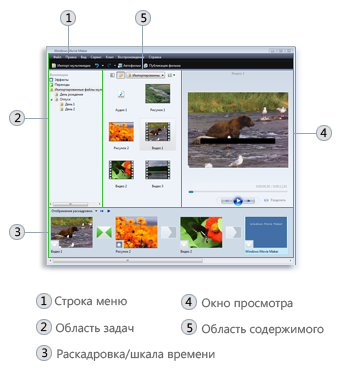
2
Com a ajuda da barra de ferramentas, você podepara abrir os arquivos necessários, salvá-los, executar o procedimento copiar-colar e alterar os elementos da interface do programa. O painel de tarefas exibe as funções necessárias que um usuário pode usar ao criar e publicar um filme. Por exemplo, para abrir um arquivo de vídeo, use o menu "Arquivo" - "Abrir" ou o botão "Importar multimídia".
3
O projeto é editado no campo destoryboard ou cronograma. O storyboard é usado para especificar a ordem dos slides no projeto e para editar as transições necessárias. Você pode inserir a imagem ou o vídeo desejado no projeto simplesmente arrastando o arquivo desejado para esta área do aplicativo. Para definir o efeito de transição desejado, clique no ícone correspondente entre os slides e selecione a opção desejada.
4
No menu drop-down "Display Storyboard" vocêvocê pode selecionar a opção "Timeline". Com a ajuda do botão esquerdo do mouse nesta seção, você pode definir a duração da exibição de um quadro específico e adicionar uma faixa de áudio, transferindo o arquivo de áudio para esta área do programa. Você pode ver o vídeo resultante clicando no botão "Reproduzir" na parte superior da escala. Também neste menu são adicionados efeitos e títulos de transição, que podem ser inseridos através da seção "Sobreposição de título".
5
Depois de terminar o trabalho com o programa, você podeSalve o projeto como um filme no formato .wmv ou .avi. Após a publicação, você poderá visualizar esses arquivos em seu computador e transferi-lo para outros usuários, escrevendo para mídia removível ou por e-mail. Para salvar o arquivo do projeto, use o item "Arquivo" - "Salvar como".
Dica 2: Como trabalhar no Windows Movie Maker
O Windows Movie Maker é um dos mais fáceis eeditores acessíveis, permitindo que você crie seus próprios vídeos e apresentações. Este aplicativo é distribuído gratuitamente e possui uma interface relativamente conveniente.

Você precisará
- Movie Maker 2.6.
Instruções
1
Para começar, baixe os arquivos de instalaçãoWindows Movie Maker. Use a versão do programa que se adapta ao seu sistema operacional. Vale a pena assinalar que o Movie Maker está incluído no Windows XP. Se você estiver trabalhando com versões mais recentes, baixe o arquivo de instalação do site da Microsoft.
2
Execute o arquivo baixado e instale o programaMovie Maker. Abra o menu "Iniciar" e clique no ícone deste programa. Na maioria das vezes, esse aplicativo é usado para combinar um grande número de arquivos de imagem em um videoclipe. Abra o menu Arquivo.
3
Selecione o item "Criar projeto". Depois de mudar o modo de operação do programa, vá para o menu "Arquivo". Selecione "Importar para coleções" e aguarde até que o Explorer seja iniciado. Selecione os arquivos de imagem a serem incluídos no projeto. Adicione cada arquivo ao projeto de trabalho por sua vez.
4
Pressione as teclas Ctrl e I. Selecione a faixa de música que estará presente no seu clipe. Todos os arquivos devem ser exibidos no menu "Coleções".
5
Agora, clique no botão "Display Time Scale". Isso permitirá que você sincronize rapidamente a localização das imagens. Alternativamente, mova cada arquivo para a categoria "Vídeo", localizado na parte inferior da janela do programa.
6
Alinhe o tempo para cada apresentação de slides. Primeiro, mantenha pressionada a tecla Ctrl e role a roda do mouse em sua direção. Isso é necessário para aumentar a escala. Agora, selecione o slide desejado e altere o tempo de exibição. Da mesma forma, defina o tempo para as imagens restantes.
7
Execute este procedimento até os limites da faixa de música e da correspondência de vídeo. Verifique se as imagens estão posicionadas corretamente.
8
Abra o menu "Arquivo" e selecione a opção "Salvar".arquivo do filme ". Aguarde até que o novo menu seja iniciado, selecione o formato do arquivo e especifique o local de armazenamento. Confira o filme recebido, executando-o com um jogador acessível.







